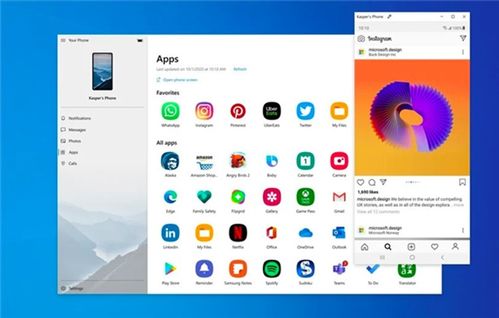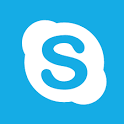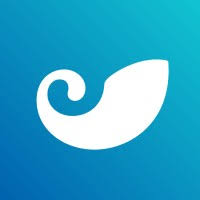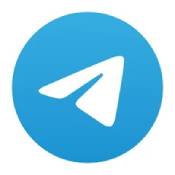安卓手机装系统教学设计,基于安卓手机的教学系统设计与实施概述
时间:2025-02-25 来源:网络 人气:
你有没有想过,你的安卓手机不仅能刷剧、聊天、拍照,还能变身成为电脑的救星呢?没错,就是那种在电脑系统崩溃时,能挺身而出的“超级英雄”。今天,就让我带你一起探索如何用安卓手机给电脑装系统,让你的电脑焕发新生!
一、缘起:电脑系统崩溃,手机来帮忙
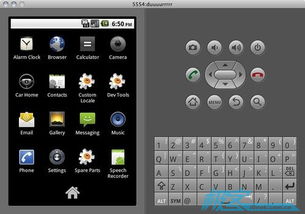
还记得上次电脑系统崩溃,你急得像热锅上的蚂蚁吗?那时候,你可能想尽了办法,却还是束手无策。现在,有了安卓手机,这一切都将不再是问题。只需简单几步,你的电脑就能重获新生。
二、准备工作:工具与材料

1. 启动盘制作工具:Rufus 1.4.9或更高版本。
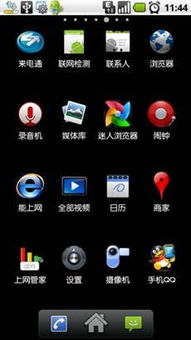
2. 安卓手机:确保手机已root,并留有至少10G的剩余空间。
3. USB数据线:用于连接手机和电脑。
4. 系统镜像文件:Windows 7、Windows 8、Windows 10等。
三、操作步骤:手机变启动盘
1. 创建镜像:在手机上安装DriveDroid,并确保手机已root。打开软件,点击加号,创建一个空白镜像。输入英文名字,设置大小(根据需要选择),点击右上角的箭头,等待创建完毕。
2. 选择镜像:进入软件,选择刚才创建的文件。
3. 读写模式:它会提示读写的模式,选择红圈的位置。
4. 连接手机:将手机插入电脑。
5. 制作启动盘:打开Rufus软件,选择手机,点击DVD,选择Windows XP ISO文件,然后点击开始。制作时间可能为十几分钟。
6. 完成:制作完成后,手机就相当于一个启动盘,可以用来安装系统了。
四、安装系统:电脑焕发新生
1. 开启手机DriveDroid:在把手机当做启动盘的时候,应当先开启手机上面的DriveDroid软件。
2. 选择启动盘:在电脑上,选择手机作为启动盘。
3. 安装系统:按照提示,安装系统即可。
五、:手机变电脑救星
通过以上步骤,你就可以用安卓手机给电脑装系统了。是不是觉得很简单呢?其实,只要掌握了方法,电脑系统崩溃也不再是难题。现在,就让我们一起,用手机为电脑注入新的活力吧!
关键词:安卓手机装系统教学设计
相关推荐
教程资讯
系统教程排行